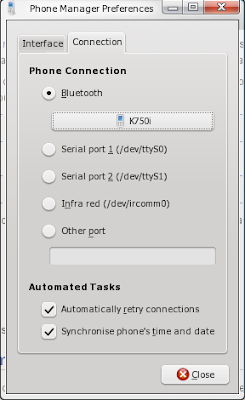Phone Manager adalah tool yang sangat berguna bagi pengguna modem atau HaPe terutama yang menggunakan jaringan GSM, misalnya ingin melihat sisa quota melalui sms atau ingin sms-an melalui komputer. Phone Manager ini hampir support semua modem yang penting anda mengetahui address dari device Anda. Cara installnya sangat mudah, karna sudah ada di Synaptic, tinggal buka Synaptic Package Manager kemudian klik Search dan ketikkan gnome-phone-manager maka akan muncul kemudian klik kanan terus klik Mark For Instalation kemudian klik Apply dan Apply lagi. Atau Anda bisa melakuan instalasi melalui konsole, buka konsole kemudian ketik su lalu tekan Enter, kemudian ketikkan password root lalu tekan Enter, kemudian ketikkan gnome-phone-manager lalu tekan Enter dan tunggu prosesnya
Ada 5 pilihan connection pada Phone Manager :
- Bluetooth
- Serial port 1
- Serial port 2
- Infrared
- Other Device
Saya akan contohkan SMS menggunakan Phone Manager ini melalui koneksi bluetooth HaPe Sony Ericsson K750i, caranya adalah sebagai berikut:
1. Aktifkan bluetooth pada HaPe dan pada komputer Anda
2. Kemudian buka Phone Manager terbuka pilih Blue
3. Buka Phone Manager dengan cara tekan Alt + F2 dan ketikkan phone manager lalu tekan Enter
4. Pada tab Inerface centah Pop-up windows for new massages (agar jika ada pesan baru masuk anda mendapat notifikasi pemberitahuan)
5. Pilih bluetooth kemudian klik Close
6. Kemudian klik kanan pada icon Phone Manager di system try dan klik Quit
7. Kemudian Buka Phone Manager dengan cara tekan Alt + F2 dan ketikkan phone manager lalu tekan Enter
8. Maka di system try akan mucul icon Phone Manager yang sudah berubah menjadi gambar HaPe, klik kanan icon HaPe tersebut lalu klik Send Massage
Selamat ber SMS ria melalui komputer PCLinuxOS Anda, semoga bermanfaat
By, Patmin Puja Kesuma